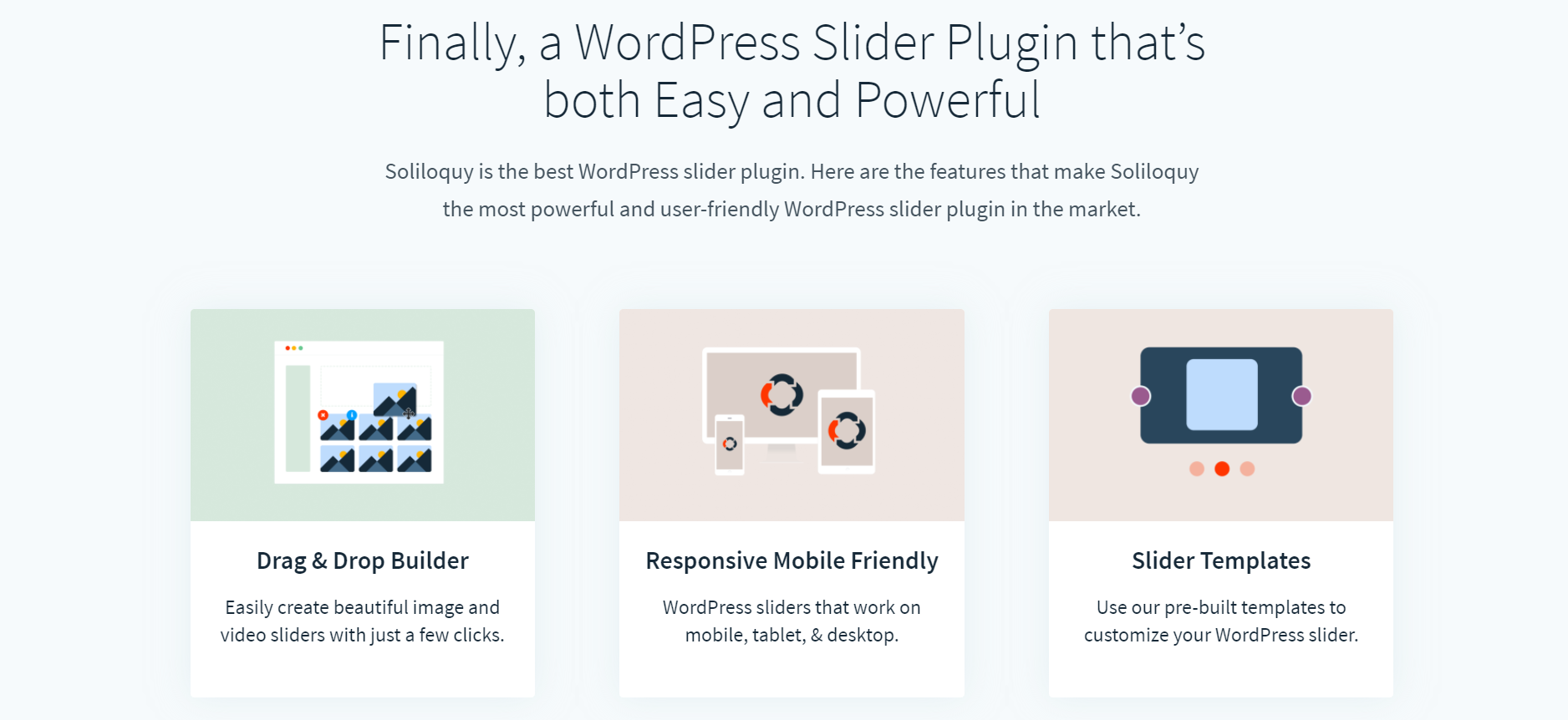WordPress でスライダーを作成します。 スライダーは、ビジネス Web サイトやポートフォリオ Web サイトのフロント ページでよく使用されます。 WordPress スライダー プラグインは何百もあり、それぞれに独自の機能があります。 ただし、ほとんどのスライダー プラグインは複雑すぎるというユーザーの声も聞きました。
この記事では、Soliloquyを使ってWordPressのスライダーをサイトに簡単に追加する方法を紹介します。 ここでの目標は、使いやすく、すべてのテーマで動作し、すべての画面 (スマートフォン、デスクトップ、タブレット) に適合する応答性の高い、最高の WordPress スライダー プラグインを見つけることです。
目次
Soliloquy を WordPress スライダーとして使用する理由
Soliloquy は、機能が豊富で、管理が非常に簡単な、堅牢で応答性の高い WordPress スライダー プラグインです。 Soliloquy が他のプラグインよりも気に入っている点は次のとおりです。
- 独り言は続きます WordPressコーディング標準 とベストプラクティス。
- カスタム投稿タイプを使用してスライダーを処理するため、任意の投稿タイプでスライダーのインポート/エクスポートが簡単になります。 WordPressバックアップ ソリューションを提供します。
- 100% 翻訳対応しているため、海外の視聴者にとっても最適です。
- SEO に優しいです。 各スライドにメタデータ、タイトル、代替テキスト、キャプションを追加できます。
- Ajax を利用したドラッグ アンド ドロップ スライドの並べ替えにより、非常に使いやすくなります。
- スマートフォンやタブレットなどのタッチ対応デバイス向けのタッチ スワイプ サポートを備えたレスポンシブ WordPress スライダー。
- 優れたドキュメントと 50 以上のフックとフィルターを備えた開発者向け。 必要に応じて、簡単にホワイトラベルを付けることができます。
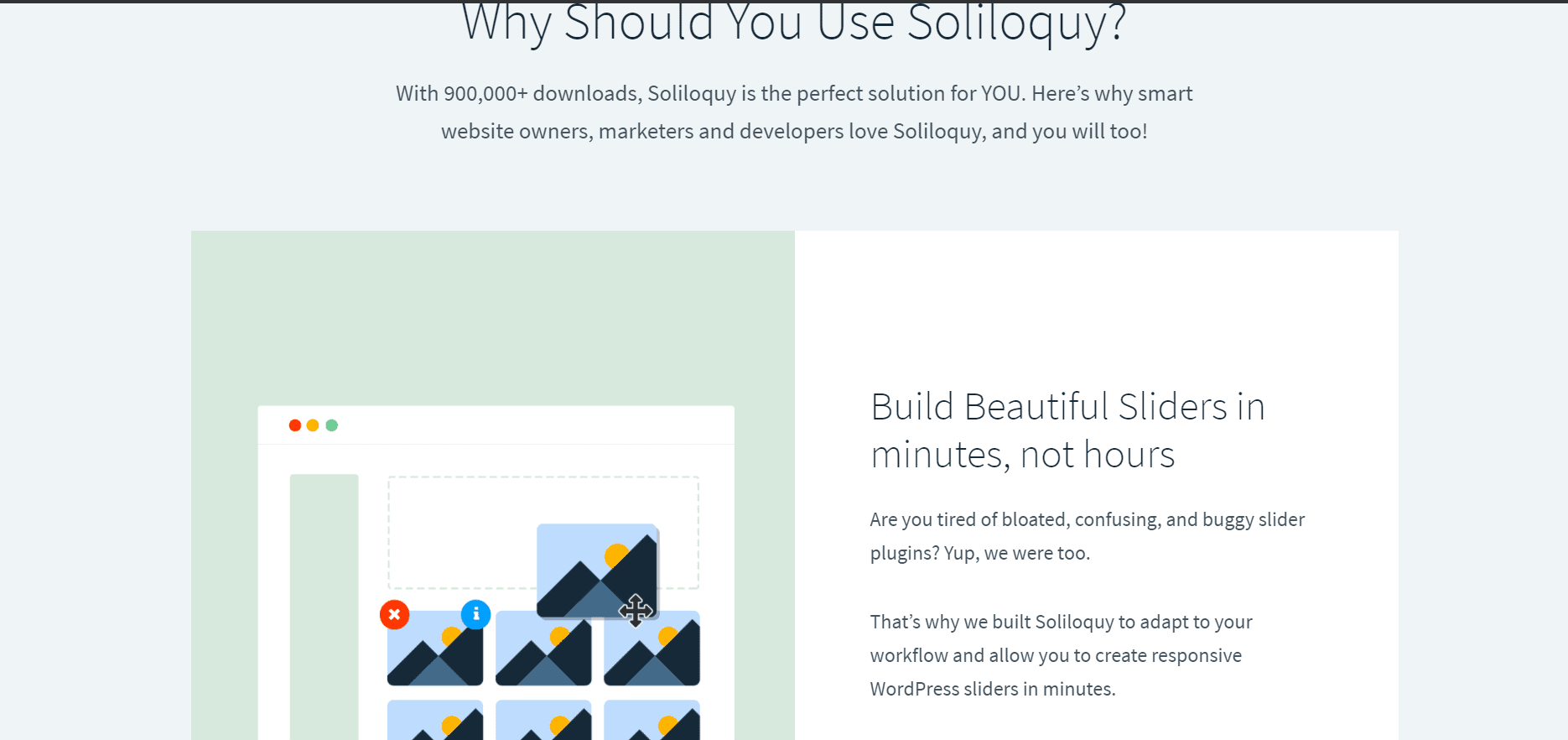
Soliloquy で WordPress スライダーを作成する
最初に行う必要があるのは、 独り言。 Soliloquy を入手したら、インストールしてアクティブ化する必要があります (「Soliloquy」を参照)。 WordPressプラグインのインストール方法).
有効化すると、プラグインは WordPress 管理画面に新しい Soliloquy メニューを追加します。 それをクリックすると、スライダー リスト ページが表示されます。まだスライダーを作成していないため、このページは空です。 新しいスライダーを追加するには、Soliloquy » 新規追加をクリックします。
まず、スライダー タイトルを追加します。 次に「スライドをアップロード」ボタンをクリックします。 デフォルトの WordPress メディア アップローダーとよく似たポップアップが表示されます。
スライドの画像をアップロードしたり、メディア ライブラリから画像を選択したり、YouTube または Vimeo ビデオの URL を追加してビデオ スライドを追加したり、HTML スライドを作成したりできます。
ビデオをスライドとして追加するには、ビデオを YouTube または Vimeoの (読む WordPress に動画をアップロードしてはいけない理由)。 動画の URL を取得したら、それを貼り付けるだけで、残りは Soliloquy が処理してくれます。
HTML スライドの場合は、HTML コードを貼り付ける必要があります。 この HTML には任意のものを使用できます。 一例として、 メールオプトインフォーム ニュースレターや 行動を促すフレーズのボタン.
この記事ではWordPressで画像スライダーを作成する方法を紹介します。 [ファイルの選択] をクリックして、コンピュータからスライド画像をアップロードします。
画像スライドを選択すると、メディア ライブラリにアップロードされます。 [スライドの挿入] ボタンをクリックして、これらのスライドをスライダーに追加します。
スライドを挿入した後、新しいスライダーの追加ページで他のオプションを構成できます。 デフォルトのスライダー サイズを調整できますが、応答性の高い機能により、小さな画面に合わせて自動的に調整できます。
デフォルトのサイズは、スライダーがさまざまなデバイスで自動的に調整されるための相対的なポイントです。
他のオプションの中から、スライダーの速度、スライド アニメーション効果、トランジション効果などを選択できます。設定に満足したら、[公開] ボタンをクリックしてスライダーを保存し、一般公開します。
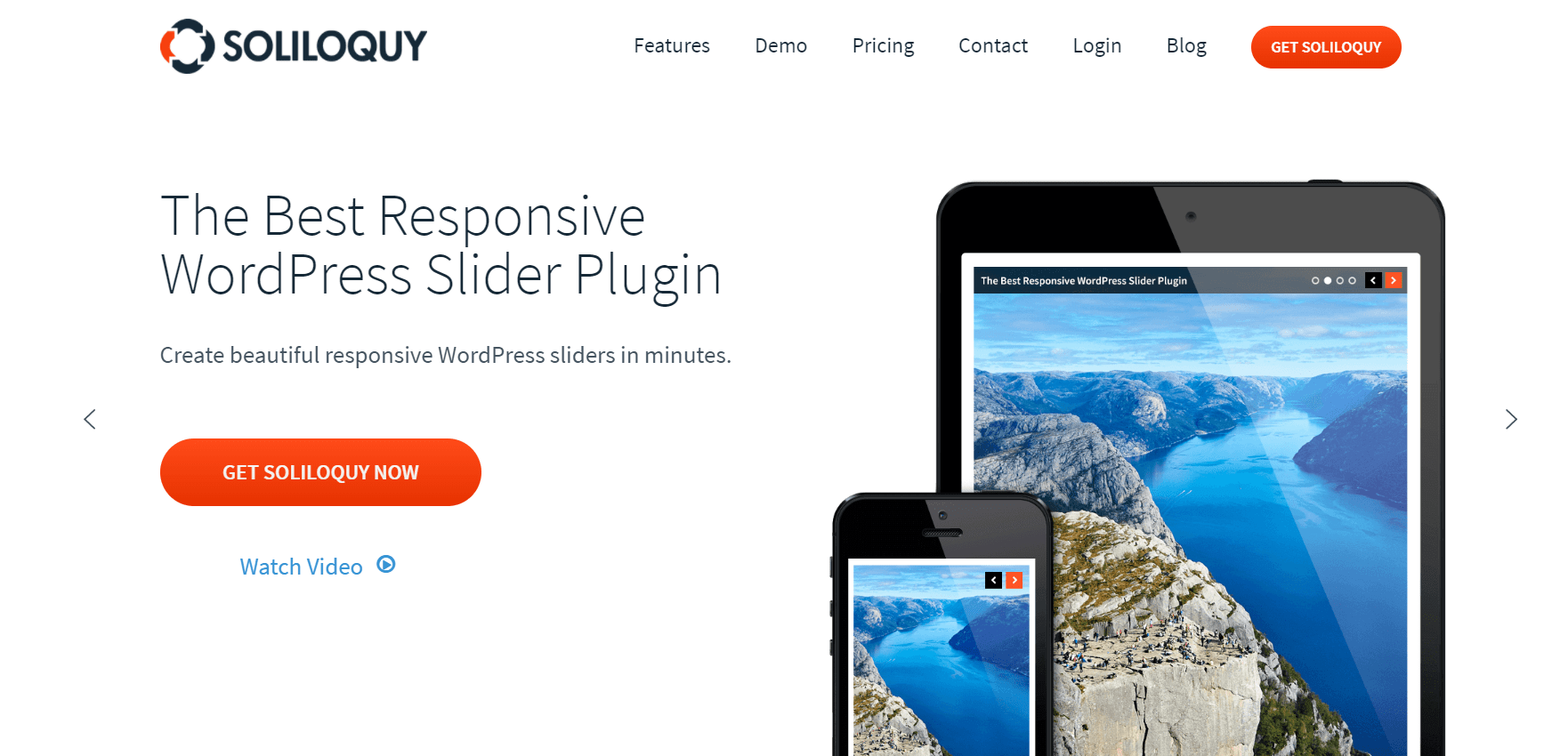
投稿/ページに WordPress スライダーを追加する
スライダーを作成したので、次のステップはそのスライダーを投稿またはページに挿入することです。 投稿エディターを開き、スライダーを追加する場所を選択し、メディア アップローダーの横にある [スライダーを追加] ボタンをクリックします。
作成した各スライダーのボックスが表示されます。 挿入するスライダーを選択し、[スライダーの挿入] ボタンをクリックします。
これにより、スライダーのショートコードが投稿に追加されます。 投稿を保存またはプレビューして、スライダーの動作を確認できるようになりました。
Soliloquy を使用した WordPress スライダーの編集と更新
Soliloquy で WordPress スライダーを作成することの素晴らしい点は、スライダーを挿入した投稿やページを編集することなく、いつでもスライダーを編集できることです。 管理者サイドバーの「Soliloquy」アイコンをクリックし、更新したいスライダーの下にある「編集」リンクをクリックするだけです。
次に、上で作成したスライダーを編集しましょう。 Soliloquy で作成されたスライダーは SEO に優しいとお話したことを思い出してください。 メタディスクリプション、タイトル、URL、キャプションを個々のスライドに追加できます。 スライダーの個々のスライドの横にある編集ボタンをクリックします。
これにより、画像のタイトル、代替テキストを入力し、スライドを URL にリンクし、キャプションを入力できるポップアップが開きます。 ニュースレターのオプトイン フォームを追加する場合は、キャプションに HTML を使用することもできます。 スライドのメタ情報を入力したら、「スライドを保存」ボタンをクリックします。
変更は、サイトに埋め込まれているスライダーに自動的に反映されます。
関連記事 - ランディング ページと Web キャンペーンを作成する ショートスタック
独り言カスタマーレビュー
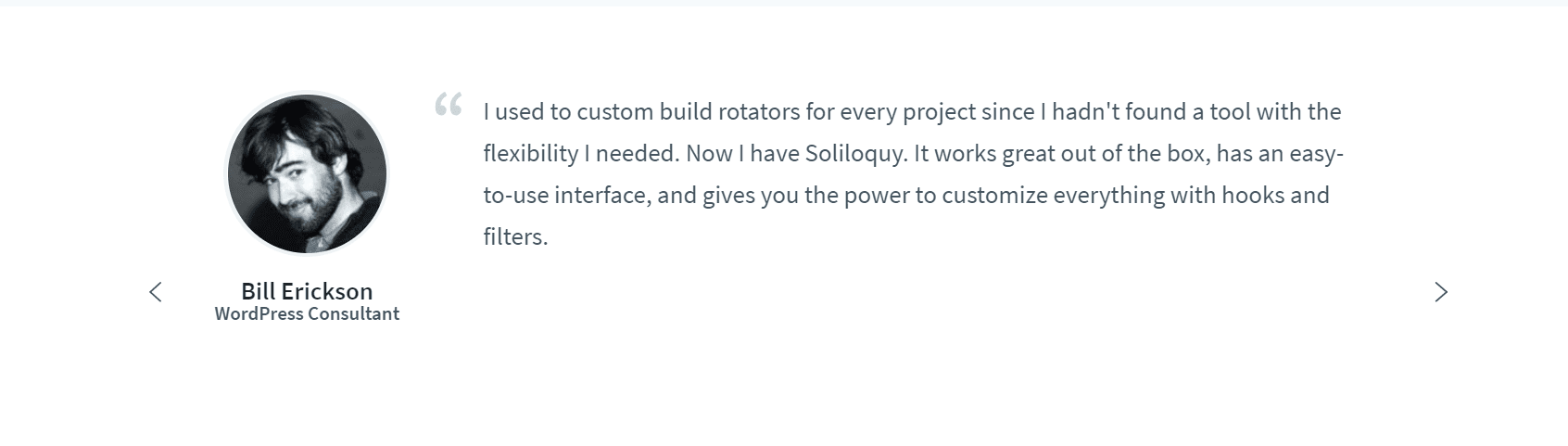
クイックリンク:
よくある質問
WordPress で独り言を使用するにはどうすればよいですか?
外観 » ウィジェットに移動し、Soliloquy ウィジェットをサイドバーにドラッグ アンド ドロップします。 作成したスライドのリストが表示されます。 挿入するウィジェットを選択し、ウィジェットを保存します。 Soliloquy で作成したスライダーは応答性が高いため、サイドバーの幅に合わせて自動的に調整されます。
スマートスライダーとは何ですか?
Smart Slider 3 は、これまで不可能だったスライダーを作成できる、最も強力で直感的な WordPress プラグインです。 完全にレスポンシブで、SEO に最適化されており、あらゆる WordPress テーマで動作します。 コードなしで美しいスライダーを作成し、ストーリーを伝えます。
スライダーWordPressとは何ですか?
スライダーという用語は、視覚的なコンテンツを表示するために WordPress ページに追加されるデザイン要素に使用されます。 クラシックな画像スライドショーから最新の全画面スライダーまで、スライダーにはあらゆる形やサイズがあります。 適切な WordPress スライダー プラグインを使用すると、独自のスライダーを簡単に作成できます。
スライダーはウェブサイトに適していますか?
Web デザイナーはあらゆる種類のサイトにスライダーを組み込むことができますが、関連するコンテンツを表示したり、専門的なポートフォリオを紹介したい企業に最も役立ちます。 デザイナーが複数のオプションをすばやく表示し、ユーザーがそれらをすばやく分類できるようにしたい場合、スライダーは選択肢を絞り込むのに役立ちます。
エレメンターにはスライダーはありますか?
たとえば、独自のスライダー ウィジェットを備えた Elementor の Pro バージョンを使用できます。 実際、これを使用すると、見栄えがよく、応答性が高く、むしろ基本的なスライダーをサイトに作成できます。 Elementor スライダーに追加できるレイヤーは、見出し、テキスト、ボタンの XNUMX つだけです。
カルーセルを使用してはいけない理由は何ですか?
コンテンツが読まれないのは、読者がスライダー全体をクリックせず、カルーセルのコンテンツを流し読みするためです。 複数のアイテムを同時に提供して人々を混乱させます。 広告バナーと誤解されて簡単に無視されます。 サイトの速度が低下し、SEO やサイト訪問者のコンバージョン率に悪影響を及ぼします。
まとめ
Soliloquy は、私たちが市場で目にした中で最も優れた WordPress スライダー プラグインの XNUMX つです。 信じてください、私たちはそれらの多くをテストしました。 たっぷり使った後は 独り言、そのスピードとパワーには本当に感銘を受けます。
ほとんどのスライダー プラグインはコードが膨大で、文書化が不十分です。 Soliloquy は軽量で高速です。 ユーザーと開発者の両方のために構築されています。
彼らはすべての WordPress 標準に従って素晴らしい仕事をし、スライダーを初心者にとって非常に使いやすくしました。 彼らのコード ドキュメントにより、他の開発者は必要に応じて機能を簡単にカスタマイズおよび拡張できます。
Soliloquy が WordPress スライダー プラグインの第 1 の選択肢として浮上したと簡単に言えます。
この記事が WordPress サイトにスライダーを追加するのに役立つことを願っています。 フィードバックや質問については、以下にコメントを残してください。